'該視訊檔案無法播放;錯誤代碼 232011' 是您將遇到任何數位活動的通知。它可以來自電視節目、簡報或線上串流影片。儘管這是一個常見問題,但該錯誤可能會讓每個人都感到沮喪,並可能毀掉某人的電影之夜。但你能做些什麼來防止這種情況發生呢?或者當它已經顯示在螢幕上時如何修復它?請放心,本指南將為您提供最有效的解決方案。
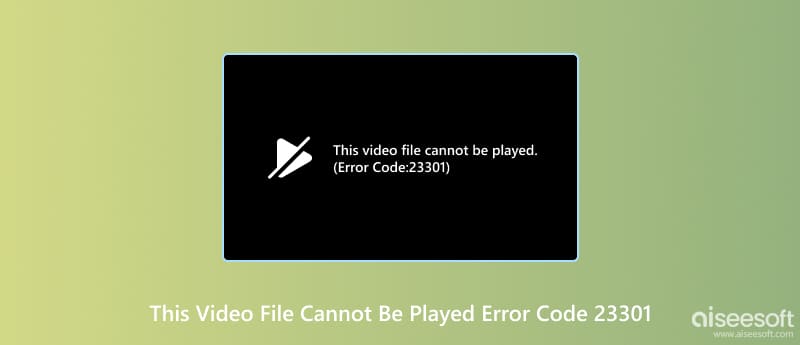
幾乎每個人都依賴科技來連結世界各地的人們並幫助我們進行基本活動。即使是休閒時,您也喜歡在桌面上觀看自己喜歡的節目,但它可能會受到錯誤代碼 232011 的困擾。您可能不知道問題的原因,但請檢查觸發問題:
緩慢的互聯網連接: 如果網路不穩定,螢幕上會出現「此影片無法播放,錯誤代碼232011」。如果您的電腦上開設了多個帳戶,則網路連線速度會變慢。
瀏覽器問題: 這是導致錯誤的另一個原因,但可能有所不同。例如,您的瀏覽器已過時,需要使用新更新重新安裝。另一件事是臃腫的歷史資料夾,所有cookie、快取和檔案都儲存在其中。應定期刪除這些文件,因為它們會中斷瀏覽器的效能。
損壞的設備: 硬體加速可能有問題,或者您下載的程式帶有病毒或惡意軟體。這也是作業系統有新更新的部分。但如果您還沒有解決這些問題,讓我們看看下一部分。
了解視訊錯誤的可能原因後,您要做的下一步就是找到正確的解決方案來修復它們。以下是一些可以嘗試的有效修復方法。
尋求一種更簡單的方法來修復瀏覽器上的錯誤代碼。從瀏覽記錄中刪除堆積的文件,以便儲存新資訊。此外,它將有助於在您的瀏覽器上運行網站。步驟如下:
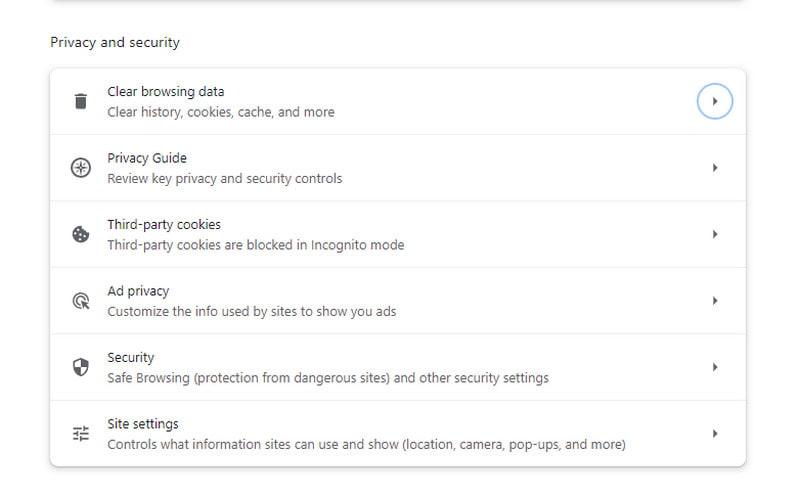
If 清除 Mac 上的 Safari 快取 沒有幫助,而且您沒有發現瀏覽器、網路連線或裝置有任何問題,那麼您不妨使用隱身模式。它將阻止瀏覽器上的某些擴充功能和快取資料的使用,這些擴充功能很容易中斷您的視訊串流。
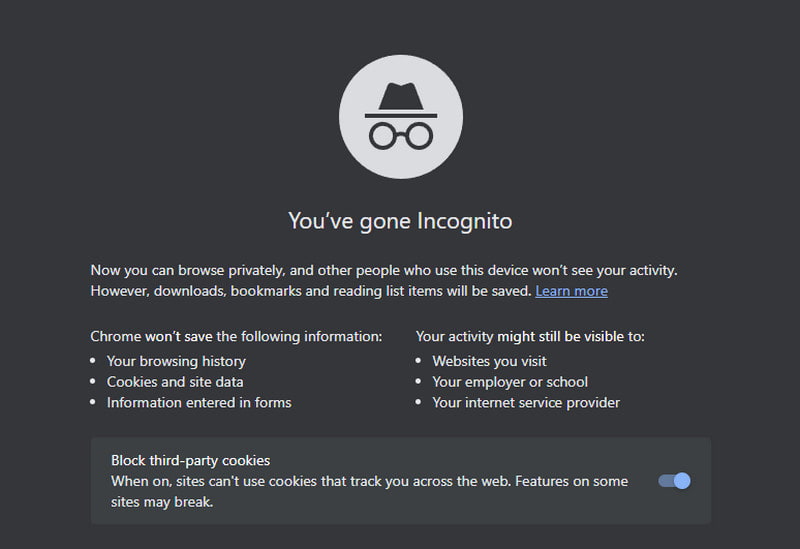
配置設定可能是必不可少的,並且可以促進更好的體驗。但大多數情況下,它們不適用,您可能需要再次變更瀏覽設定。您可以嘗試此方法來消除「此影片無法播放錯誤代碼232011」。只要記住這一點 重置所有設置 瀏覽器中的 將會刪除您造訪的所有網站中所儲存的所有密碼。如果您對此很擅長,請按照以下步驟操作:
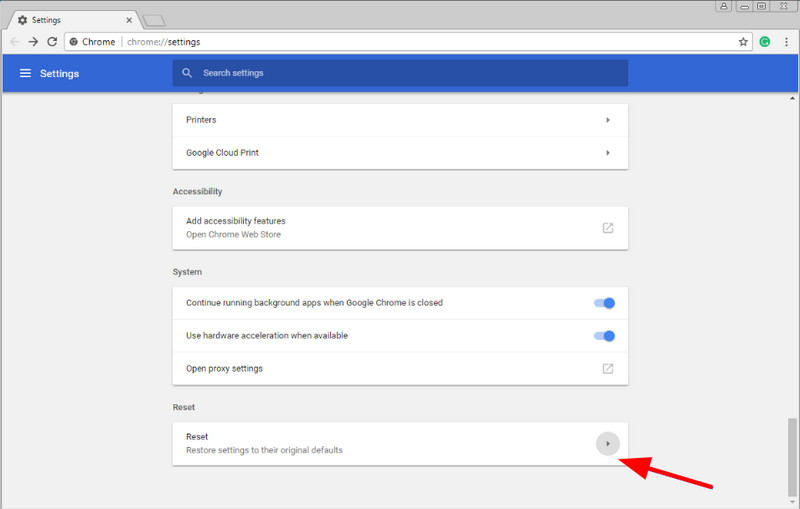
當然,更新的瀏覽器可以消除導致影片無法播放等問題的未修復錯誤。除此之外,新的更新可能會為您帶來更多功能,有助於使用者體驗。
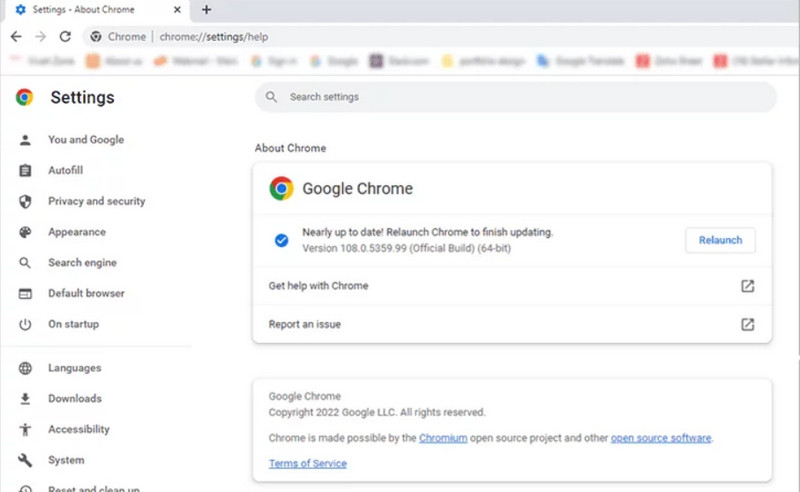
您裝置的硬體加速用於增強您的網頁瀏覽器。但有時,它弊大於利。例如,Google Chrome 在衝浪或瀏覽時可能會卡頓或故障,導致影片無法播放。您可以將其關閉,看看這是否是問題的根源。
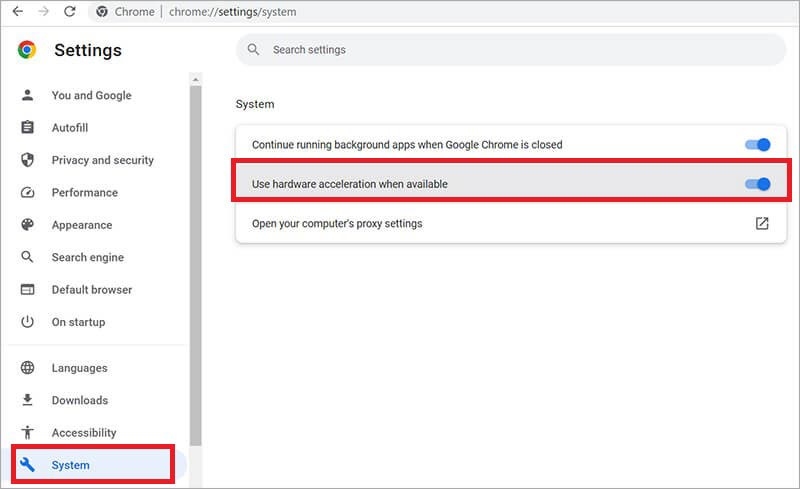
擴充功能和外掛程式可能會佔用瀏覽器上的更多資源,從而阻止您參與視訊串流等其他活動。如果您安裝了太多擴展,最好停用其中一些。
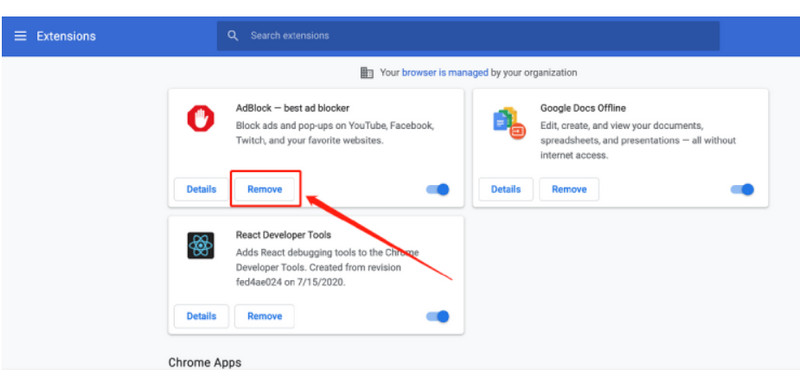
如果您嘗試播放的影片檔案已損壞怎麼辦?錯誤代碼 232011 不僅是由您的裝置或瀏覽器引起的,而且還由損壞的影片引起。解決這個問題的最佳方法是透過 Aiseesoft 視頻修復,可在 Windows 和 Mac 上下載。它使用戶能夠使用具有精確細節(包括幀速率、解析度、品質等)的樣本來恢復視訊檔案。預計使用 Aiseesoft Video Repair 進行視訊恢復會取得很高的成功率。

下載
100% 安全。無廣告。
100% 安全。無廣告。
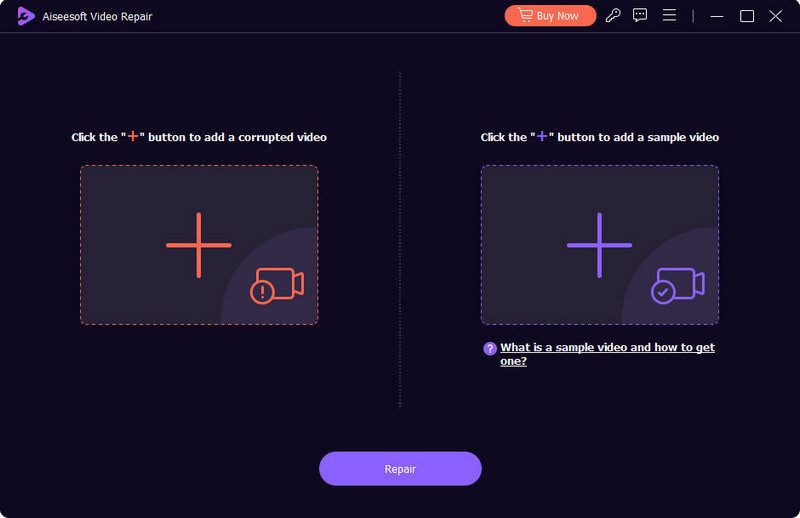
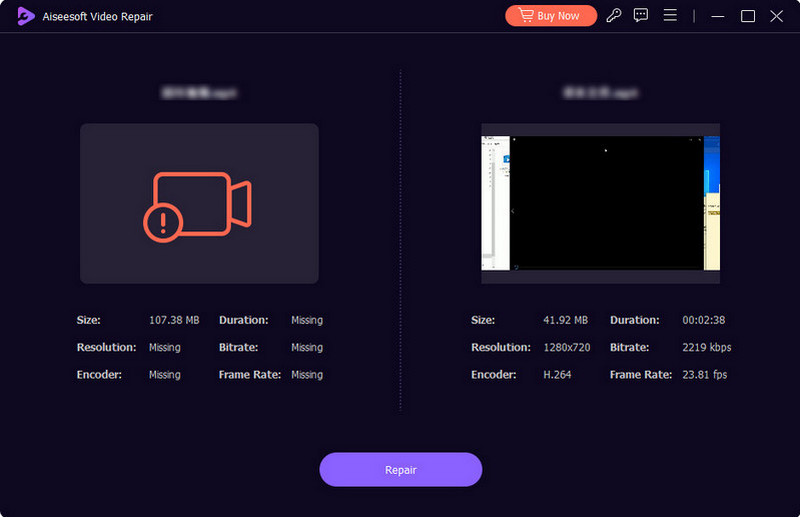
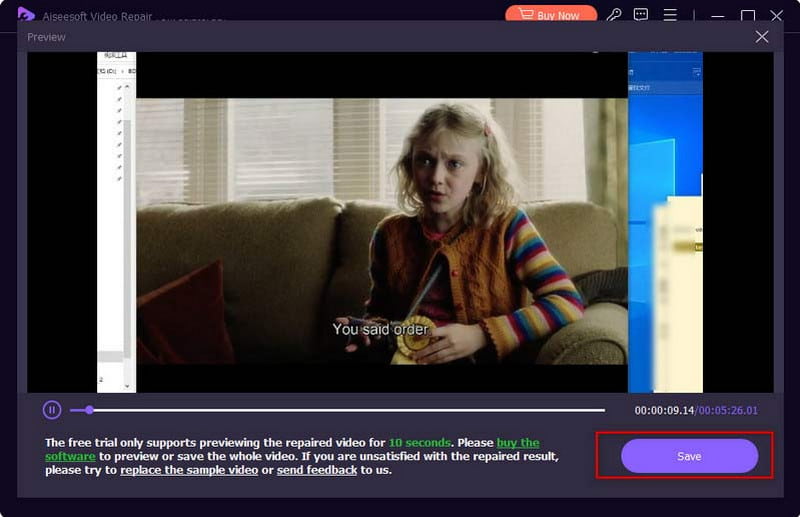
Vidstream 上的錯誤代碼 232011 是什麼?
這是一條訊息,告訴您影片沒有回應。但它也是為了通知您瀏覽器、串流媒體網站或您的網路連線有問題,從而阻止視訊串流。
錯誤代碼 232011 只發生在 Windows 上嗎?
不會。「視訊無法播放」是許多平台和設備的普遍體驗。您可能會在 Mac、iPhone、Android 等裝置上遇到它。
如果您看到錯誤代碼 232011,會發生什麼情況?
除非您修復它,否則網站上的影片將無法播放。根據您的串流媒體站點,檢查是否有其他伺服器並查看它是否會播放影片。但如果沒有,您可能需要找到並解決問題。
結論
最後, 影片無法播放錯誤代碼232011 是您在串流時會遇到的常見錯誤。但在這裡,您已經了解了該錯誤可能導致的原因以及如何修復它。在另一種情況下,下載損壞的影片也令人沮喪。這就是為什麼使用 Aiseesoft Video Converter 進行即時修復很重要。立即在 Windows 和 macOS 上下載。